Correção – Google para Android Mostra como Offline

Enfrentando o problema do aplicativo Google offline, mesmo tendo internet no seu smartphone? Leia este guia para encontrar as correções comprovadas que funcionam!
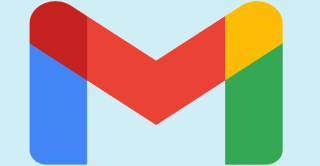
Se você personalizar sua caixa de entrada do Gmail não afetará como ela funciona, mas pode ficar um pouco chato de se ver. Talvez você simplesmente nunca tenha adicionado algum papel de parede ou ajustado como a caixa de entrada é distribuída. Você fez algumas coisas aqui e ali, como alterar sua senha ou configurar o envio automático de remetentes específicos . Mas deixou o papel de parede para depois.
Chegou a hora de dar um pouco de cor à sua caixa de entrada. No artigo a seguir, você verá como pode alterar o papel de parede, para ver uma bela paisagem toda vez que verificar seu e-mail. Além disso, você finalmente verá sua caixa de entrada com o layout mais conveniente para você.
Como alterar o papel de parede na sua caixa de entrada do Gmail
Para acessar as opções de papel de parede que o Gmail oferece para personalizar sua caixa de entrada do Gmail, você precisará clicar na roda dentada no canto superior direito. Role um pouco para baixo e você verá a seção Tema .
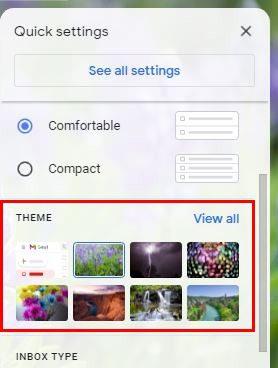
Se você vir um que você gosta na seção Tema, você pode ir em frente e clicar nele, e ele mudará automaticamente. Se você quiser continuar procurando, clique na opção Exibir tudo.
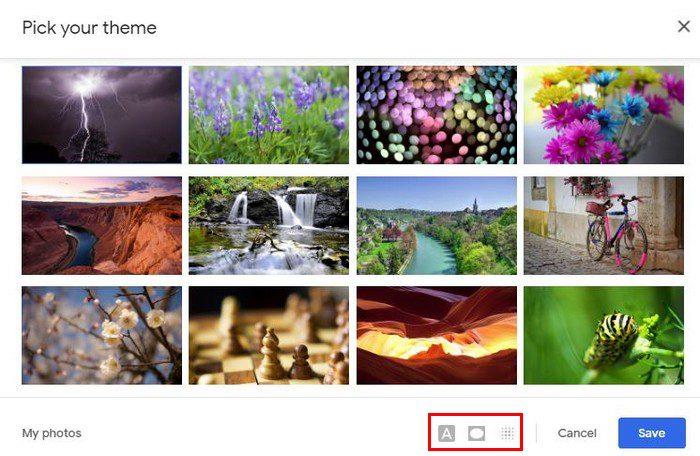
Você pode escolher entre uma grande variedade de opções, como paisagem, cores sólidas, desenhos animados e muito mais. Bue uma vez que você escolher o papel de parede, não se esqueça das três opções na parte inferior. O primeiro com o A é dar ao texto da sua caixa de entrada um tema claro ou escuro.
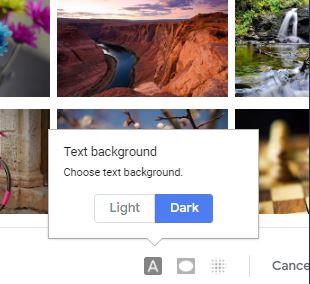
A segunda opção listada é escurecer os cantos do papel de parede. Você pode usar o controle deslizante para decidir o quão escuro você deseja torná-los. A terceira opção, que se parece com um quadrado, permite ajustar o quão desfocado você deseja que o papel de parede fique. Você pode ajustar o desfoque com o controle deslizante para personalizar a caixa de entrada do Gmail ao seu gosto.
Depois de fazer todas as alterações desejadas, não se esqueça de clicar no botão azul Salvar. Você também verá uma opção Minhas fotos no canto inferior esquerdo.
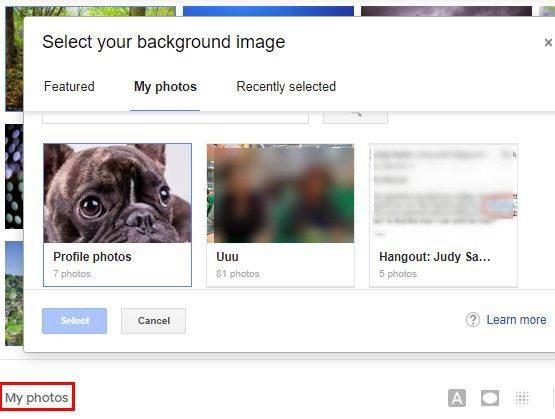
Você pode usar esta opção para acessar o Google Fotos e adicionar uma imagem como papel de parede. Portanto, se você deseja ver seu novo filhote enquanto responde e-mails, esta opção é para você.
Como alterar o layout da caixa de entrada do Gmail
O Gmail tem um determinado layout por padrão. Mas isso não significa que você está preso olhando para o layout pelo resto de seus dias. Você tem várias opções para escolher e ver qual você mais gosta. Para ver quais são suas opções, clique na roda dentada e logo acima dos Temas, você verá as opções de Densidade.
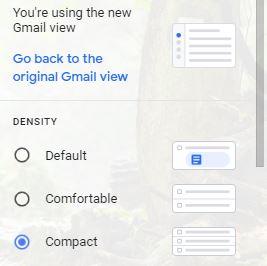
Como você pode ver na imagem acima, cada opção altera o espaço na sua caixa de entrada. Você pode ver como cada um se parece sem fazer a escolha final. Basta clicar nele e ver como ele muda a caixa de entrada. Role um pouco mais para baixo e você verá a seção Tipo de caixa de entrada.
Dependendo de qual você escolher, você realmente verá a diferença. Você pode escolher entre opções como:
Até a parte inferior, você também vê onde pode colocar o painel de leitura. Você pode escolher entre Sem divisão, À direita da caixa de entrada e Abaixo da caixa de entrada.
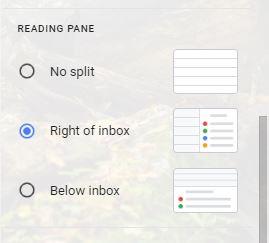
Como as outras opções, você pode testar a opção clicando nela. Se gostar, basta clicar em Salvar. Se você não gostar, você pode simplesmente escolher outro.
Conclusão
Por que ficar preso com uma caixa de entrada chata? Dê-lhe algum estilo, fazendo algumas alterações aqui e ali. Se você mudar de ideia, sempre poderá voltar para Configurações e escolher outra coisa. Como você vai mudar sua caixa de entrada? Compartilhe seus pensamentos nos comentários abaixo e não se esqueça de compartilhar o artigo com outras pessoas nas mídias sociais.
Enfrentando o problema do aplicativo Google offline, mesmo tendo internet no seu smartphone? Leia este guia para encontrar as correções comprovadas que funcionam!
Veja como você pode alterar a qualidade de suas fotos no Google Fotos é salva. Veja como fazer a alteração para Windows e Android.
Descubra se você está perdendo recursos úteis que o Firefox tem a oferecer. Não são necessários complementos para tirar o máximo proveito do navegador.
Se você não pode seguir alguém no Facebook, isso significa que eles desativaram a opção Seguir em sua conta.
Veja como você pode criar e compartilhar um álbum colaborativo do Google Fotos e como excluir qualquer álbum que você criou.
Descubra todas as opções na hora de pesquisar seus arquivos. Aqui estão algumas dicas úteis para experimentar no Google Drive.
Veja como é fácil transformar seus dados do LinkedIn em um excelente currículo para candidaturas a empregos. Veja como baixar currículos de outros usuários também.
Se você quiser adicionar uma postagem anônima a um grupo do Facebook, vá para a guia Discussão, selecione Postagem anônima e, em seguida, Criar postagem anônima.
Economize espaço de armazenamento e use o Google Agenda para tarefas e lembretes também. Veja como usar o aplicativo para isso.
Se o YouTube TV disser que você está fora da sua área de residência, ative as permissões de localização e verifique sua localização em seu dispositivo móvel.
Veja como você pode se manter seguro no Twitter e manter suas informações privadas de aplicativos de terceiros. Veja como fazer o Twitter parar de seguir você.
Veja como você pode adicionar uma marca d'água a todas as suas imagens usando sites online gratuitos com a opção de atualizar para o pro.
Mantenha sua conta do Facebook segura alterando a senha para uma senha forte. Aqui estão os passos a seguir.
Amigos próximos são pessoas com quem você deseja compartilhar tudo. Por outro lado, conhecidos são pessoas com quem você pode querer compartilhar menos.
Para criar eventos recorrentes no Facebook, acesse sua Página e clique em Eventos. Em seguida, adicione um novo evento e clique no botão Recurring Event.
Se você não tem certeza de quais impressões, alcance e engajamento estão no Facebook, continue lendo para descobrir. Veja esta explicação fácil.
Descubra os detalhes sobre como o Google sabe se uma empresa está ocupada. Aqui estão os detalhes que você pode não conhecer.
Se você desativou as pesquisas de tendências no Chrome, mas elas ainda aparecem, bloqueie os cookies de pesquisa, limpe o cache e atualize o Chrome.
Você deseja ajudar a manter sua conta segura alterando a senha da sua conta do PayPal. Aqui estão os passos a seguir.
Veja qual segurança seguir para evitar ser vítima de um golpe online. Descubra as dicas fáceis de seguir para todos os usuários.
Quer dar um novo começo ao seu perfil do Twitch? Veja como alterar o nome de usuário e o nome de exibição do Twitch com facilidade.
Descubra como alterar o plano de fundo no Microsoft Teams para tornar suas videoconferências mais envolventes e personalizadas.
Não consigo acessar o ChatGPT devido a problemas de login? Aqui estão todos os motivos pelos quais isso acontece, juntamente com 8 maneiras de consertar o login do ChatGPT que não funciona.
Você experimenta picos altos de ping e latência no Valorant? Confira nosso guia e descubra como corrigir problemas de ping alto e atraso no Valorant.
Deseja manter seu aplicativo do YouTube bloqueado e evitar olhares curiosos? Leia isto para saber como colocar uma senha no aplicativo do YouTube.
Descubra como bloquear e desbloquear contatos no Microsoft Teams e explore alternativas para um ambiente de trabalho mais limpo.
Você pode facilmente impedir que alguém entre em contato com você no Messenger. Leia nosso guia dedicado para saber mais sobre as implicações de restringir qualquer contato no Facebook.
Aprenda como cortar sua imagem em formatos incríveis no Canva, incluindo círculo, coração e muito mais. Veja o passo a passo para mobile e desktop.
Obtendo o erro “Ação bloqueada no Instagram”? Consulte este guia passo a passo para remover esta ação foi bloqueada no Instagram usando alguns truques simples!
Descubra como verificar quem viu seus vídeos no Facebook Live e explore as métricas de desempenho com dicas valiosas e atualizadas.




























